將紙張添加到大容量紙匣-B2(選購)
若在大容量紙匣無紙時選擇該大容量紙匣,或者在列印期間大容量紙匣中的紙張用盡,則觸控面板顯示螢幕上會出現提示添加紙張的螢幕。
按照下列步驟將紙張添加到大容量紙匣中。
 小心 小心 |
|
處理紙張時,請小心不要被紙張邊緣割傷手。
|
|
須知
|
|
大容量紙匣僅能容納重量為60到128 g/m2的紙張。使用多用途紙盤添加較重的紙張。
|
|
注意
|
|
「大容量紙匣-B2」是選購產品。
僅將A4紙張添加到「大容量紙匣-B2」中。
若列印期間出現提示添加紙張的訊息,則在添加正確的紙張後,本機器會自動執行剩餘的列印工作。若選擇不同的紙張來源,剩餘的列印工作將在按[確定]後開始執行。
|
1.
開啟大容量紙匣。
 |
1. 按開啟按鈕。 |
2. 開啟大容量紙匣。內部升降裝置會自動下降至紙張添加位置。
|
|
注意
|
|
本機器處於「睡眠」模式時(不顯示觸控面板顯示螢幕,只有主電源指示燈亮起),可能無法開啟大容量紙匣。在這種情況下,請按控制面板電源開關重新激活本機器,然後按大容量紙匣上的開啟按鈕。
|
2.
準備要添加的紙張。
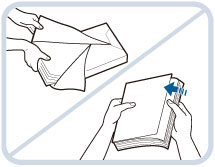 |
開啟一包紙,取出紙疊。 |
|
注意
|
|
要獲得高品質列印輸出,請使用Canon推薦的紙張。
添加紙張前,請務必將紙張呈扇形展開幾次,並對齊邊緣以便於送入。
|
3.
將紙疊添加到大容量紙匣中。
 |
1. 緊靠大容量紙匣左導板後部添加紙疊。 |
2. 關閉大容量紙匣。關閉大容量紙匣時,內部升降裝置自動升起,本機器做好列印準備。
|
 小心 小心 |
|
關閉大容量紙匣時,請小心勿夾住手指,否則可能導致人身傷害。
|
|
須知
|
|
在將紙張添加到大容量紙匣中之前,必須展平捲曲的紙張。
若添加的紙張超過添加限制標記(
 ),或者未將紙匣完全推入大容量紙匣中,則不能執行影印或列印。 ),或者未將紙匣完全推入大容量紙匣中,則不能執行影印或列印。確保紙疊高度不超過添加限制標記(
 )。 )。務必檢查大容量紙匣是否關閉。
|
|
注意
|
|
大容量紙匣最多可以容納2,700張紙(80 g/m²)。
分批添加紙疊,一次添加約500張紙。若大容量紙匣可以容納更多的紙張,則升降裝置將會下降。
僅將A4紙張添加到大容量紙匣中。無法橫向添加紙張。
若紙張包裝上有紙張添加面的說明,請按照該說明操作。
將紙張添加到大容量紙匣中時,向下的一面為列印面。
若有問題(如列印品質不佳或夾紙),請嘗試翻轉紙疊並重新添加。
有關已有列印內容的紙張(即上面已印有標誌或圖案的紙張)列印方向的詳細資訊,請參閱"原稿方向和紙張方向的關係."
用原紙張包裝將剩餘的紙張重新包好,存放在乾燥且遠離陽光直射的地方。
若紙張用盡且列印停止,裝入新紙疊。裝入新紙疊後,列印將重新開始。
 |